Résoudre les problèmes de SSL de WordPress qui ne fonctionne pas - Solutions faciles
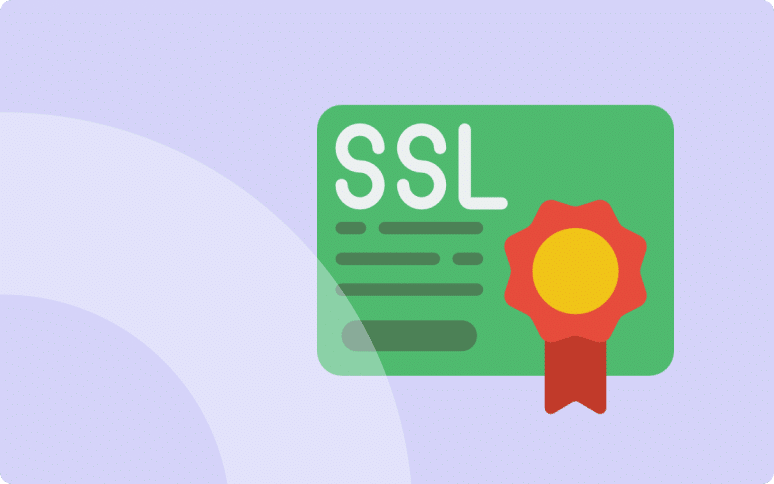
Êtes-vous aux prises avec un certificat SSL WordPress dysfonctionnel?
Si vous avez récemment transféré votre site web WordPress vers HTTPS et que vous rencontrez des problèmes, vous n'êtes pas seul. La configuration des certificats SSL est une étape cruciale dans la mise en place d'un environnement sécurisé pour votre site web WordPress.
Les certificats SSL (Secure Sockets Layer) sont essentiels pour tout site web WordPress. Ils sécurisent les données transmises entre le navigateur de l'utilisateur et votre serveur.
La certification SSL est cruciale pour la confiance des utilisateurs et l'optimisation des moteurs de recherche, car Google signale désormais les sites web sans SSL comme "non sécurisés".
Dans ce guide, nous allons explorer les problèmes SSL les plus courants dans WordPress et fournir des solutions étape par étape pour résoudre des erreurs telles que "WordPress SSL ne fonctionne pas", "erreurs de certificat SSL" et "problèmes HTTPS WordPress".
Qu'est-ce qu'un certificat SSL ?
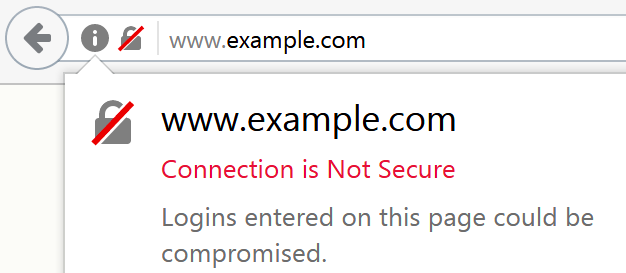
Un certificat SSL crypte les données entre le navigateur et le serveur. Avec SSL, l'adresse de votre site web passe de HTTP à HTTPS, ce qui fait apparaître aux utilisateurs la fameuse icône du cadenas dans la barre du navigateur.
Cependant, lorsque le protocole SSL n'est pas configuré correctement, les visiteurs peuvent voir apparaître des avertissements tels que "Votre connexion n'est pas privée", ce qui peut entraîner une perte de trafic.
Lorsque vous activez le protocole SSL/HTTPS, vous cryptez les données transmises entre les navigateurs de vos utilisateurs et votre serveur. Les certificats SSL vérifient l'identité de votre site web, offrant ainsi à vos visiteurs une expérience sécurisée.
Étapes de l'installation d'un certificat SSL :
1. Obtenez un certificat SSL: Vérifiez si votre hébergeur propose un certificat SSL gratuit. Si ce n'est pas le cas, vous pouvez utiliser un plugin comme WP Encryption pour en générer un via Let's Encrypt.
2. Mettez à jour les paramètres de WordPress: Allez dans Réglages > Général dans votre tableau de bord WordPress. Mettez à jour l'"Adresse (URL) de WordPress" et l'"Adresse (URL) du site" pour inclure https:// au début.
3. Forcer le HTTPS avec des plugins: Si vous êtes novice en matière de SSL, des plugins comme Really Simple SSL peuvent automatiser l'installation de HTTPS, en gérant la redirection et les configurations de base sans modifier le code.
Problèmes SSL courants et comment les résoudre
Pour vous faciliter la tâche, nous avons décomposé le processus en plusieurs étapes. Ne vous inquiétez pas si certaines sections vous semblent un peu techniques. En suivant attentivement les instructions, vous serez en mesure de résoudre efficacement l'avertissement "site web WordPress non sécurisé". Mais avant de vous lancer, il est essentiel de sauvegarder votre site web WordPress.
Surveillez, sauvegardez et sécurisez vos sites web avec WP Umbrella - Surveillance du certificat SSL incluse.
Installez WP Umbrella sur vos sites web en une minute et découvrez une nouvelle façon de gérer plusieurs sites WordPress.
Commencer gratuitement
Étape 1 : Obtenir un certificat SSL pour sécuriser WordPress
L'installation d'un certificat SSL est intimidante pour la plupart des gens, et dans le passé, ils auraient eu de bonnes raisons de s'inquiéter.
Depuis la création de Let's Encrypt, les choses ont radicalement changé. Avec Let's Encrypt, chaque site web peut obtenir gratuitement un certificat SSL.
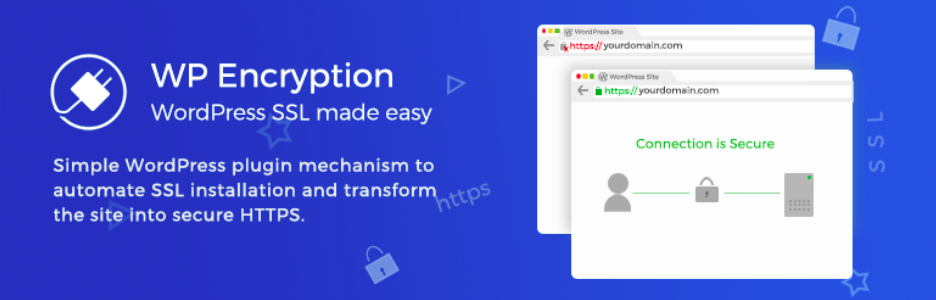
Si vous n'êtes pas à l'aise avec la configuration de Let's Encrypt, vous pouvez utiliser WP Encryption pour générer un certificat SSL Let's Encrypt gratuit pour votre site WordPress et forcer SSL/HTTPS sur l'ensemble du site, ce qui résout facilement les problèmes de contenu non sécurisé et de contenu mixte.
WP Encryption redirige directement les liens de HTTP à HTTPS, donc vous n'avez pas à faire cette partie pénible non plus.
Une autre alternative à Let's Encrypt est WP Force SSL. La version PRO comprend, entre autres, plus de 14 tests SSL. WP Force SSL permet aux utilisateurs de passer facilement du HTTP non sécurisé au HTTPS sécurisé et de réparer les problèmes SSL sans avoir à toucher une ligne de code.
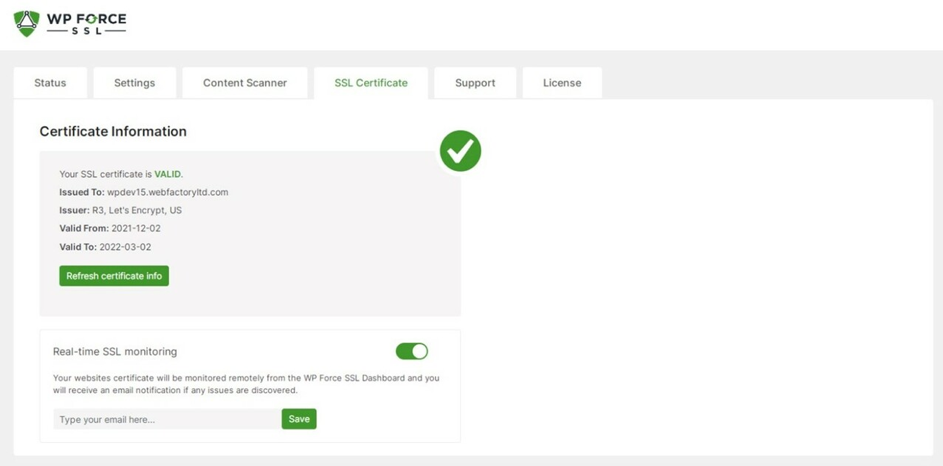
Le plugin fournit un outil de validation de certificat SSL qui vérifie si le certificat SSL est légitime, complètement installé et à jour avant d'autoriser l'accès au site Web. WP Force SSL est totalement compatible avec tous les thèmes et plugins actuellement disponibles sur le marché.
Étape 2 : Corriger l'erreur NET::ERR_CERT_INVALID
Vous pouvez recevoir ce message d'erreur dans Google Chrome. Ces avertissements peuvent apparaître différemment dans d'autres navigateurs, mais ils signalent tous que la connexion à votre site web n'est pas sécurisée.
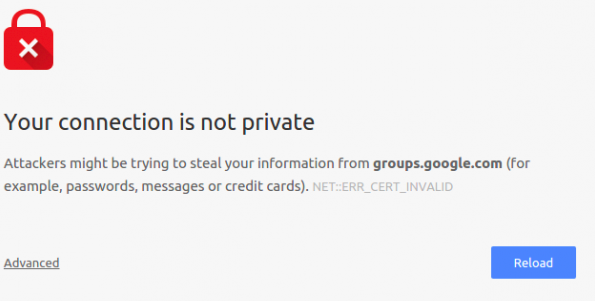
Ce message d'erreur indique que le navigateur de l'utilisateur n'a pas accepté le certificat présenté par le site web. Un certain nombre de facteurs peuvent être à l'origine de cette situation :
- Le certificat SSL est attribué à un domaine ou sous-domaine différent.
- Il n'y a plus de certificat valide.
- Votre navigateur ne reconnaît pas l'émetteur du certificat.
Vous pouvez contacter le fournisseur d'hébergement WordPress qui a installé votre certificat SSL pour qu'il règle le problème si vous l'avez acheté et lui avez demandé de procéder à l'installation.
Si le certificat SSL a été installé manuellement, essayez de le réinstaller ou contactez l'assistance du fournisseur du certificat SSL pour obtenir de l'aide.
Étape 3 : Correction des erreurs de contenu mixte après le passage de WordPress à SSL / HTTPS
Des erreurs de contenu mixte peuvent se produire lorsque des fichiers sources (images, scripts ou feuilles de style) sont encore chargés en utilisant un protocole HTTP non sécurisé dans les URL.
Dans ce cas, l'icône du cadenas n'apparaîtra pas dans la barre d'adresse du site web.

Les erreurs de contenu mixte de WordPress peuvent être corrigées avec un plugin comme WP Encryption ou Really Simple SSL.
Toutefois, si vous disposez de suffisamment de temps et de connaissances, je vous recommande de corriger manuellement l'erreur de contenu mixte : cette méthode est plus efficace et plus performante.
La première étape à suivre est de vérifier que le protocole HTTPS est activé dans WordPress.
Dans Réglages " Général, vous devez vous assurer que les options Adresse WordPress et Adresse du site comportent des URL HTTPS.

Les URL qui commencent par HTTP doivent être changées en HTTPS. Veillez à cliquer sur le bouton "Enregistrer les modifications" pour sauvegarder vos paramètres.
L'étape suivante consiste à localiser les anciennes URL HTTP dans votre base de données WordPress et à les remplacer par les nouvelles URL HTTPS.
Installez et activez le plugin Better Search Replace pour commencer.
Une fois activé, vous pouvez accéder à la page Better Search Replace sous Tools " Better Search Replace. Vous devez saisir l'URL de votre site Web avec HTTP dans le champ "Recherche".
Ensuite, dans le champ "Remplacer", saisissez l'URL de votre site web avec le préfixe https.
Le plugin va maintenant mettre à jour les URLs dans votre base de données WordPress.
Si vous rencontrez toujours des erreurs de contenu mixte, vous devez alors vérifier les URL de votre thème et de votre plugin. Pour isoler les ressources responsables de l'erreur, vous devrez utiliser l'outil Inspect de votre navigateur.

Une fois identifié, vous devez mettre à jour manuellement l'URL directement dans les fichiers du plugin/thème.
Vous pouvez également contacter le développeur du thème et demander une mise à jour si vous ne les trouvez pas.
Étape 4 : Corriger les erreurs dues à un trop grand nombre de redirections après le passage à SSL / HTTPS
Vous pouvez forcer SSL / HTTPS pour la section d'administration en entrant le code suivant dans votre fichier wp-config.php :
define('FORCE_SSL_ADMIN', true);Malheureusement, ce paramètre peut à lui seul provoquer des erreurs "Too many redirects" dans certains scénarios.
Si cela vous arrive, vous devez ajouter le code suivant juste avant la ligne qui dit "C'est tout, arrêtez de modifier ! Bon blogue."
define('FORCE_SSL_ADMIN', true);
if (strpos($_SERVER['HTTP_X_FORWARDED_PROTO'], 'https') !== false)
$_SERVER['HTTPS']='on';Étape 5 : Corriger la redirection de WordPress de HTTP à HTTPS
À moins que vous ne le disiez à WordPress, les requêtes HTTP ne sont pas automatiquement redirigées vers HTTPS. Lorsque vous utilisez un plugin comme WP Encryption ou Really Simple SSL, il gère les redirections automatiquement.
Dans tous les autres cas, vous devrez configurer les redirections manuellement.
Votre fichier .htaccess doit inclure le code suivant pour activer la redirection HTTPS.
<IfModule mod_rewrite.c>
RewriteEngine On
RewriteCond %{HTTPS} off
RewriteRule ^(.*)$ https://%{HTTP_HOST}%{REQUEST_URI} [L,R=301]
</IfModule>Étape 6 : Mettez à jour Google Search Console
Il est temps de faire savoir à Google que vous utilisez le protocole HTTPS pour votre site WordPress, maintenant que vous avez installé votre certificat SSL et que vous l'avez configuré correctement.
En l'absence de ce changement, Google Search Console continuera à collecter des données à partir de la version HTTP, qui recevra de moins en moins de trafic au fil du temps.
Pour ajouter cette propriété, allez dans la Google Search Console et ajoutez HTTPS comme nouvelle propriété.
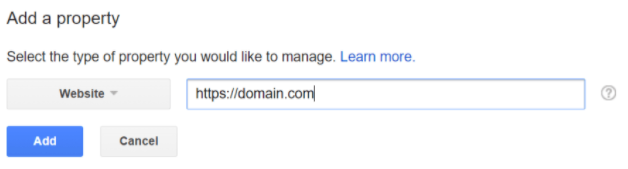
Soumettez ensuite à nouveau à Google vos fichiers sitemap contenant les nouvelles versions HTTPS.
Problèmes de HTTPS et SSL dans WordPress : Réflexions finales
L'obtention d'une URL HTTPS et d'un certificat SSL aura de nombreux effets positifs sur votre site web : une meilleure sécurité, la fin des avertissements de Chrome, de meilleurs temps de chargement, de meilleurs scores de référencement, la crédibilité de la marque et bien plus encore.
Donc, même si cela semble difficile pour vous, il est vraiment important de mettre en place une URL HTTPS et un certificat SSL sur votre site WordPress.
J'espère que cet article vous a aidé à résoudre vos problèmes avec SSL / HTTPS dans WordPress.
Questions fréquemment posées sur le SSL de WordPress
Si vous voyez ce message, cela signifie que vous n'avez pas de certificat SSL sur votre site ou qu'il n'a pas été correctement configuré lors de l'installation. Sécurisez votre site Web avec un certificat SSL pour une meilleure expérience utilisateur et une couche de sécurité plus sûre.
Cliquez sur l'icône du cadenas à côté de l'URL dans votre navigateur Web. Dans cette section, vous trouverez des informations supplémentaires sur le certificat et la connexion cryptée.
La fréquence des sauvegardes dépend de la nature de votre site web et de la fréquence à laquelle vous mettez à jour son contenu. Toutefois, il est généralement recommandé d'effectuer des sauvegardes quotidiennes pour la plupart des sites web. Si votre site fait l'objet de mises à jour fréquentes ou d'un trafic important, vous pouvez envisager des sauvegardes en temps réel ou toutes les heures.
Connectez-vous à WordPress >> Paramètres >> Général.
Recherchez les champs Adresse de WordPress (URL) : Site Address (URL) :
Remplacez HTTP par HTTPS dans les deux URL.
Dans la plupart des cas, l'installation du certificat sur le serveur hébergeant le site n'a pas été effectuée correctement.
C'est probablement parce que WordPress utilise encore le préfixe HTTP au lieu de HTTPS.
Vous pouvez modifier ces paramètres dans WordPress >> Paramètres généraux.
Après l'expiration d'un certificat SSL, vous ne pourrez plus communiquer par le biais d'une connexion HTTPS sécurisée et cryptée. Toutes les informations seront transmises en clair, laissant vos données exposées à toute personne écoutant le réseau.
En général, la période de validité des certificats TLS/SSL est actuellement de 398 jours, soit environ 13 mois.
Vous devrez utiliser un outil de contrôle SSL tel que WP Umbrella.
Oui, WordPress peut fonctionner sans certificat SSL, mais si votre site web n'a pas de certificat SSL, il ne sera pas sécurisé et nous vous conseillons vivement d'obtenir un certificat.
